At høre en hvinende lyd fra en lydfil, mens du bruger en mikrofon, er et typisk problem, som mennesker verden over har på et tidspunkt i deres liv. Du bør inspicere dine stik, drivere, lydstyrkeindstillinger, strømforsyning, hardware og andre komponenter, når denne støj opstår. I så fald, hvis du bruger en mikrofon til at optage og finde ud af, har du skabt denne støj. Vi ved, at denne støj på vores lydfiler ikke er gavnlig. Derefter vil vi forsøge at hjælpe dig ved at beskrive, hvad der sker, hvad der kan forårsage støjen, og hvordan du løser problemet. Med det er her en artikel til dig, som vil vise dig videre hvordan man løser hvinende støj fra lyd.
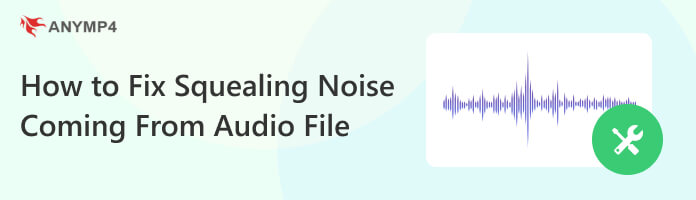
Der kan være flere problemer, der får din lyd til at generere en hvinende eller høj støj. For at bestemme, hvordan du afhjælper høj støj fra mikrofonen, skal du først fastslå, hvad der forårsager problemet. Først og fremmest skal du kontrollere, om din lydenhed er defekt, gammel og slidt, eller bare skal udskiftes. Hvis dit udstyr er i stykker og ikke kan repareres, vil det sandsynligvis skabe en høj lyd.
Det er dog nogle gange et andet problem, der let kan identificeres og løses. Tjek jording, kabler, drivere, lydstyrkeindstilling, isolation, strømforsyning, hardware, elektromagnetisk interferens osv. Ved at undersøge disse faktorer, der kan påvirke lyden af din mikrofon, kan du muligvis hurtigt diagnosticere og løse problemet. For mere information, tjek følgende definitioner af årsagerne.
Kilden til problemet med hvinende støj og potentielle løsninger:
Hvis din mikrofon ikke er i stykker eller ikke fungerer korrekt, er den høje støj forårsaget af en anden kilde. Målet er at identificere årsagen til problemet og løse det. Hver kilde, der kan skabe støjproblemet med høj tone, er beskrevet nedenfor.
1. Jordforbindelse
Den første på listen for de potentielle årsager bag problemet. Vi ville starte med at tjekke jordforbindelsen i din pc og lydgrænseflade. Kontrol af jordforbindelsen er at bekræfte, at der ikke forekommer elektrostatisk udladning.
2. Kabler
Hvis du ikke bruger en USB-mikrofon, der tilsluttes direkte til en computer, bruger du højst sandsynligt en mikrofon med mange kabler. Du skal inspicere og evaluere tilstanden af de forbindelser, der forbinder mikrofonen med lydkilden. Kablernes huller, rifter eller utæt luft kan forårsage høje lyde. Det er også vigtigt, at dine mikrofonledninger ikke krydser din computers strømforsyning på jorden, fordi en fejl i dit kabel kan producere en hvinende lyd på din lyd efter optagelse.
3. chauffører
Den anden ting, vi skal undersøge, er dit styresystems drivere, en almindelig lydkilde, der hviner. Du skal muligvis slette, genindlæse og geninstallere dine downloadede lyddrivere for at løse denne støj.
Disse grunde kan forårsage besvær med støj på dine lydfiler. Det kan dog tage tid at løse problemet at løse disse tekniske årsager, plus du skal genstarte optagelsen igen. I så fald er et værktøj til fjernelse af baggrundsstøj en af de mest effektive metoder til at løse dit problem. Fortsæt venligst med den næste stilling, da vi giver dig detaljerne.
Beskrivelsen ovenfor kræver så meget indsats og proces for at løse problemet. Vi har dig, hvis du vil have en øjeblikkelig proces til at løse det. Derfor introducerer vi dig til det utrolige AnyMP4 Video Converter Ultimate. Dette værktøj har forskellige funktioner, der vil løse dit problem på et øjeblik. Selvom vi kan se, at værktøjet primært er til at konvertere dine mediefiler. Alligevel eksisterer der en værktøjskasse til at forbedre de mediefiler, vi har. Incusing en lydbaggrundsfjerner, der vil være gavnlig til at fikse den hvinende støj fra din lyd. Med alt det, her er, hvordan vi kan bruge det.
Anbefaling
1. Få det utrolige værktøj fra deres officielle hjemmeside, og installer det på din computerenhed.
Sikker download
Sikker download
2. Tillad din computerenhed at starte programmet. Se derefter dens hovedgrænseflade og få adgang til Værktøjskasse over designet. Derfra kan du se den funktion, den har, og trykke på ikonet for Støjfjerner.
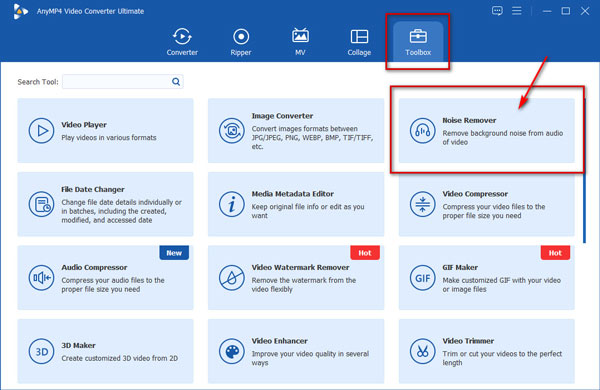
3. Lad os vælge og tilføje de lydfiler, vi ønsker at ændre til programmet. Når vi tilføjer den video, du vil ændre, skal du klikke på Tilføj logge i midten af grænsefladen. Dette trin giver din computer mulighed for at præsentere filhåndteringen, hvor du gemmer din lyd. Du kan også trække og slippe dine lydfiler direkte.
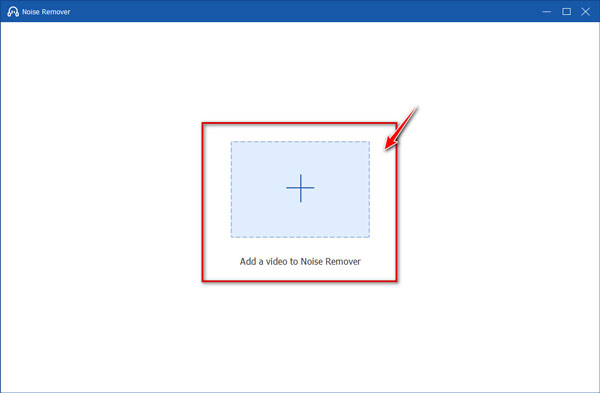
4. Derefter klikker vi på Aktiver lydstøjreduktion etiket for at slukke for baggrundsstøj. Derefter kan du spille det for at se, hvad der sker. Derfra kan du observere ændringen og støjreduktionen af den hvinende støj fra dine lydfiler. Når du er færdig med processen, skal du vælge eksport. Den ændrede video vil blive opbevaret på det sted, du har angivet.
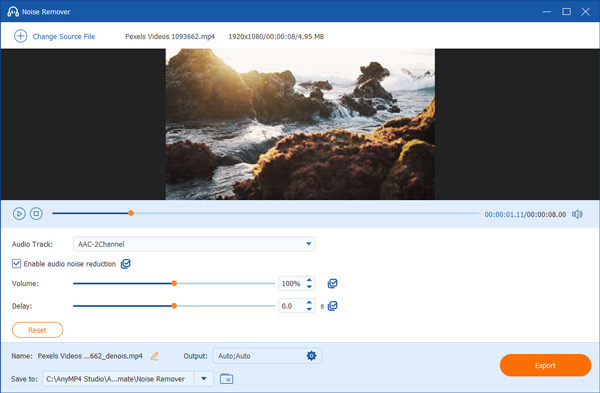
Det er kraften i den utrolige AnyMP4 Video Converter Ultimate. Værktøjet er meget nemmere end nogen anden proces til at fikse den hvinende støj. Derfor er der ingen tvivl om, at mange mediepersonale vælger dette frem for ethvert støjreduktionsværktøj. Du kan nu bruge det og få en chance for at nyde dets funktioner til at forbedre og denoise dine videofiler med video Enhancer, som hvad vi gjorde med støjen fra dine lydfiler.
1. Kan en høj lydstyrkeindstilling for mikrofon forårsage en hvinende støj på min lyd?
Ja, den høje mikrofonlydstyrkeindstilling er en af årsagerne til den hvinende støj fra lyden. Derfor skal vi tjekke din mikrofons lydstyrkekontroller, før vi optager vores lyd. Den høje støj kan komme fra den, hvis den er indstillet for højt. Lydstyrken af en lydenhed vil hoppe tilbage og producere høje hvin, når den er for høj. Husk, at efterforberedelse er vigtig for at have en god kvalitetsoptagelse.
2. Hvad kan den mulige årsag være, når DAc og ADC deler den samme strømforsyning?
Analog-til-Digital-konvertere er også kendt som henholdsvis ADC'er og DAC'er. ADC leverer analoge signaler over indgangsspænding og konverterer dem til digitale repræsentationer, hvorimod DAC transformerer digital indgangskode til det analoge udgangssignal. DAC'en og ADC'en udfører de modsatte opgaver for mikrofonen. Som et resultat bør de aldrig dele en strømkilde. Du vil introducere forvrængning, hvis du bruger den samme strømforsyning.
3. Kan en situation med elektrisk interferens producere en hvinende støj på lyd?
Ja. Hvis der kommer en hvinende lyd fra din lyd, vil vi råde dig til at kigge efter elektromagnetisk interferens. Når din gadget er overbebyrdet med overskydende elektricitet fra andre komponenter, kan der opstå et problem med din lyd. For at undgå dette bør du prøve at frakoble nogle enheder og bruge forskellige strømkilder.
Der er adskillige løsninger til problemet med høj støj med mikrofoner. Før du forsøger at løse et problem, bør du identificere og anerkende problemet. Over dette er den anderledes løsning, du kan anvende på den. Vi anbefaler dog AnyMP4 Video Converter Ultimate for at reducere denne støj fra din lyd for en nem proces. Derudover hjælper dette værktøj dig i flere situationer. Prøv det og udforsk at bruge det.